Selain fungsi-fungsi dasar yang
diberikan oleh Ms. Word, ia juga bisa membuat template untuk membuat
label dan mencetak di atas label. Berikut langkah-langkahnya.
Untuk membuat label, tentu saja
siapkan medianya, yaitu label. Label bisa ditemui di berbagai tempat penjualan
buku dan alat tulis lainnya. Dalam contoh, kami menggunakan label dengan merk Tom
& Jerry No. 101 (2x3) dan Beng Yu No. 107 (3x10).
 |
| Tom & Jerry No. 101 |
 |
| Beng Yu No. 107 |
Untuk membuat tulisan di atas label,
buatlah template label sesuai dengan label yang akan digunakan. Berikut
langkah-langkahnya.
Untuk Ms. Word 2003:
=> Klik pada Tools - Letters
and Mailings - Envelopes and Labels.
=> Muncul kotak dialog, lalu
klik tab Labels.
=> Klik Options...
=> Klik New Label...
=> Muncul kotak dialog.
Isikan sesuai dengan keterangan gambar di atasnya dan beri nama untuk label
tersebut. Untuk ukuran kertas (Page size:), pilih ukuran Letter (8 ½ x 11 in).
Klik OK.
=> Pilih nama label yang
telah kita buat tadi, lalu klik OK.
=> Klik New Document... untuk
membuat label.
=> Anda akan dibawa langsung
ke dokumen baru dengan template label yang telah dibuat dan disesuaikan
ukurannya dengan nama dokumen Labels# - Microsoft Word.
=> Ketikkan pada tempat area yang disediakan.
Nb: Pada contoh diatas, terdapat tabel dengan 2 ukuran tabel yaitu besar dan kecil. Yang diisi hanya yang besar, jangan mengisi tabel yang berukuran kecil karena itu adalah jarak antara label satu dengan yang
lainnya. Jika selisih dari Vertical/Horizontal Pitch dan Width/Height lebih
dari 0,2 cm, maka akan terlihat jaraknya.
=> Jika ingin mencetak label,
posisikan terlebih dahulu label ke dalam printer. Lalu klik File -
Print, dan tanpa melakukan pengubahan klik OK.
Untuk Ms. Word 2007, caranya hampir sama, tetapi untuk membuat label, klik
Ribbon Mailings - Labels - Options... - New Label - Lakukan pengaturan dan
pengukuran - OK - OK - New Documents





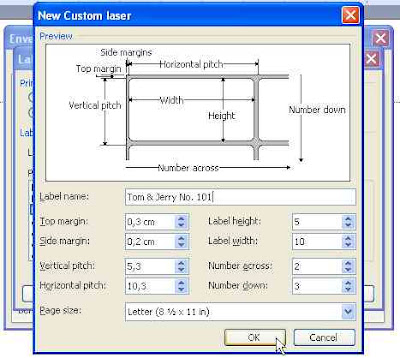






0 komentar:
Posting Komentar